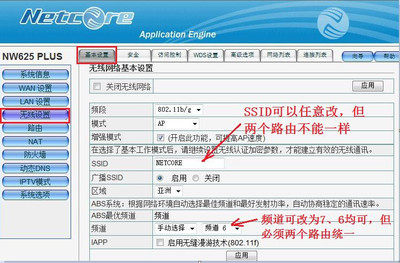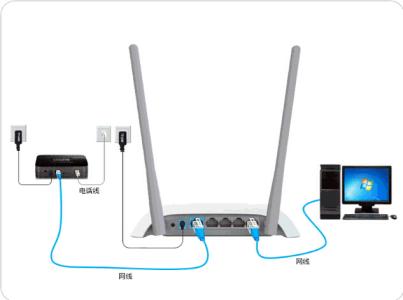无线路由器的WiFi密码设置合理,有助于我们防蹭网,保证网络安全。怎样设置无线网络的密码呢,或者更改wifi密码呢?下面我以D-Link DI524M无线路由器为例来给大家演示一下。
无线路由器设置wifi密码――工具/原料电脑
无线路由器
无线路由器设置wifi密码――方法/步骤无线路由器设置wifi密码 1、
在浏览器地址栏中输入路由器的管理网址http://192.168.0.1按回车。不同品牌的路由器管理信息不一样,在路由器背面都印有默认的管理网址,用户名和密码,如果不知道可以翻过来看一下。
无线路由器设置wifi密码 2、
登录界面输入用户名和密码登录管理界面,默认用户名和密码请看路由器背面。
无线路由器设置wifi密码_重设路由器密码
无线路由器设置wifi密码 3、
在左侧导航栏中选择无线设置,进入无线设置页面。
无线路由器设置wifi密码 4、
在无线加密方式中选择下拉列表最下面的WPA2-Auto 方式,这个方式加密安全性最高。密码类型使用默认值TKIP,PSK/EAP也使用默认值PSK,然后输入你要设置的WiFi密码。
无线路由器设置wifi密码 5、
点击页面上方的保存按钮保存我们的设定。
无线路由器设置wifi密码_重设路由器密码
无线路由器设置wifi密码 6、
这时路由器会自动重启,重启后我们设置的WiFi密码就生效了。这样就设置完毕了。
无线路由器设置wifi密码――注意事项不同品牌的管理地址不同,有的是192.168.1.1,注意看路由器背面或者说明书。
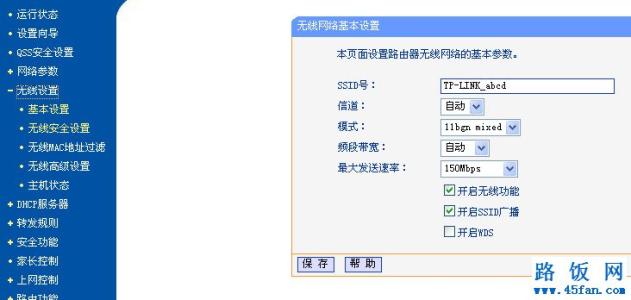
密码设置的不要过于简单防止被猜出。
 爱华网
爱华网